Aan de slag
Geavanceerde setup en aanpassingen
Wanneer geavanceerde setup gebruiken
Dit artikel is bedoeld voor gebruikers die hun Tidal Control omgeving moeten aanpassen voorbij de basis templates. Gebruik deze instructies wanneer:
- Je start zonder template en een compliance framework vanaf nul moet opbouwen
- Je bestaande templates aanpast voor specifieke organisatorische eisen
- Je aangepaste controls toevoegt die niet in standaard frameworks staan
- Je handmatige taken maakt voor eenmalige compliance activiteiten
Controls maken en beheren
Nieuwe controls toevoegen
Maak controls die niet in standaard frameworks staan:
- Ga naar Compliance → Controls
- Klik "Add Control" rechtsboven
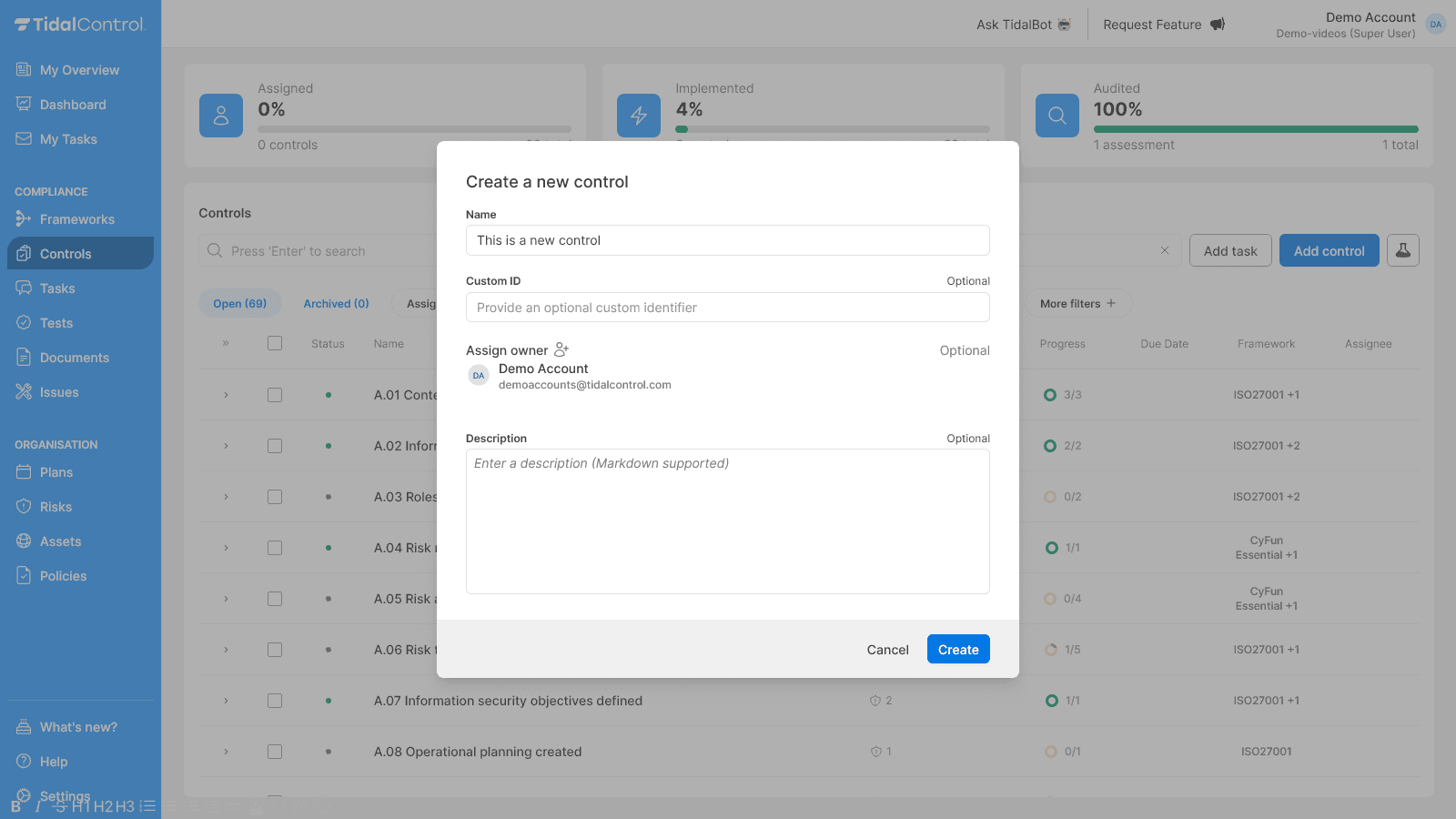
- Vul control details in:
- Title - Duidelijke, beschrijvende naam
- Description - Wat de control bereikt + specifieke teststappen voor je organisatie
Controls koppelen aan frameworks
Verbind aangepaste controls met compliance frameworks:
- Ga naar Frameworks sectie
- Selecteer doelframework (ISO 27001, SOC 2, etc.)
- Klik "Link Control" voor relevante framework sectie
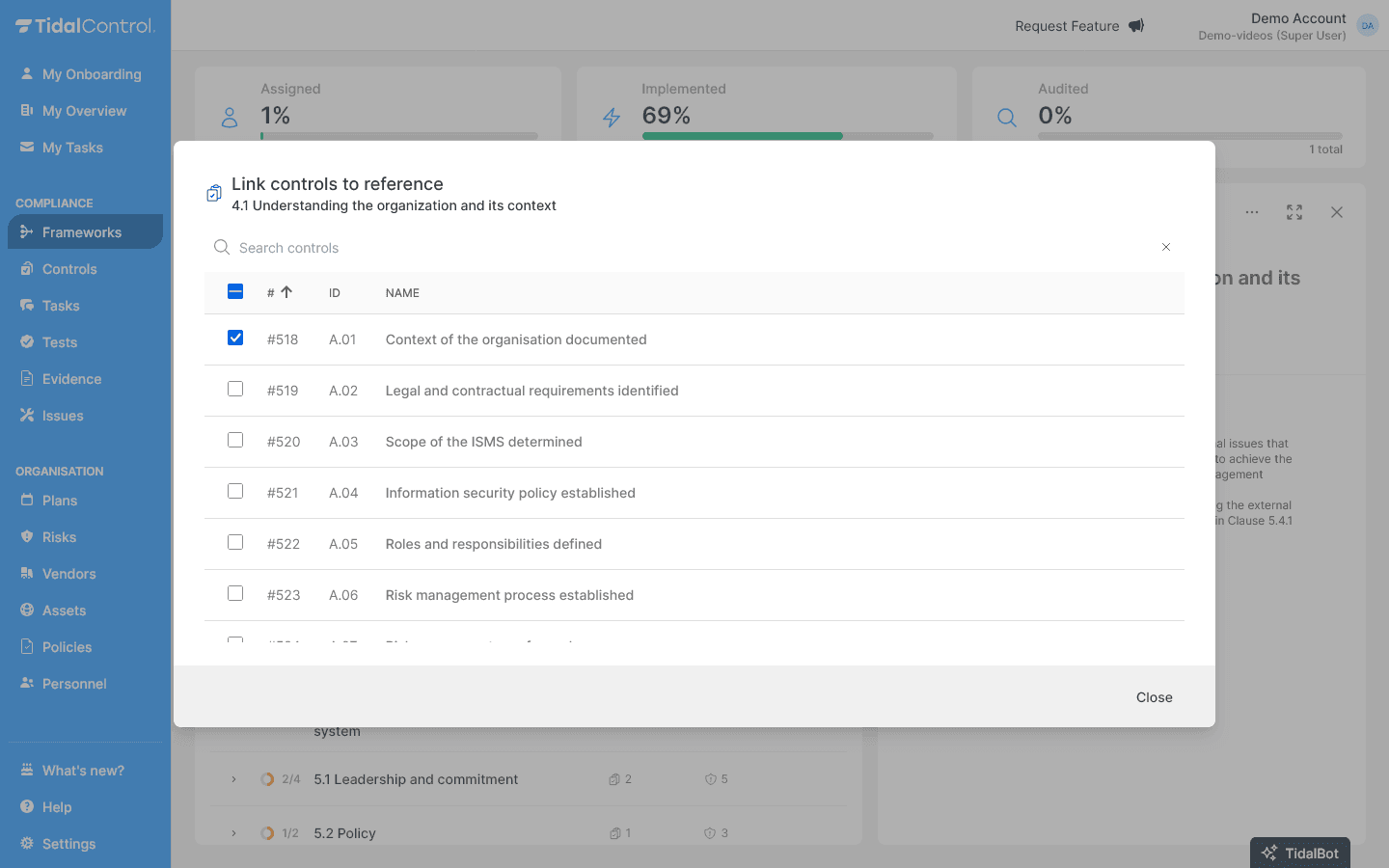
- Koppel control aan framework eisen - Selecteer toepasselijke clausules of vereisten
Voor gedetailleerd framework beheer, zie Frameworks getting started.
Control implementatie taken
Gebruik Plans voor automatisch aanmaken van taken voor nieuwe controls.
Je kunt ook handmatige taken toevoegen:
- Open control detailpagina
- Klik "Add Task" in taken sectie
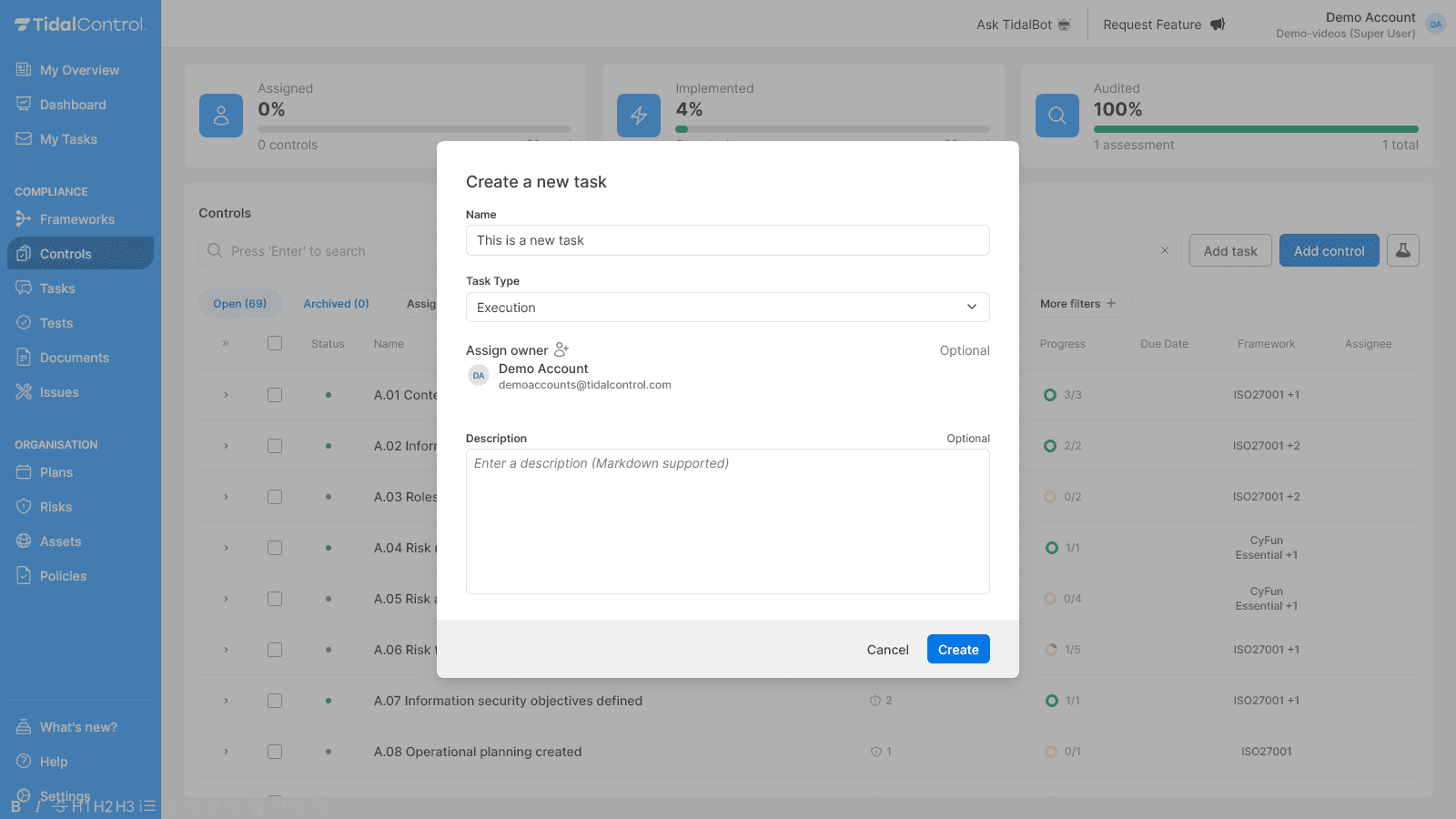
- Configureer task parameters:
- Task type - Implementatie, review of testing
- Assignee - Verantwoordelijk teamlid
- Due date - Implementatie deadline
- Priority - Hoog, medium of laag
Voor uitgebreide uitleg taak beheer, zie Creating and managing tasks.
Risicobeheer en control mapping
Aangepaste risico's maken
Voeg risico's toe specifiek voor je organisatie:
-
Ga naar Organisation → Risks
-
Klik "Add Risk" rechtsboven
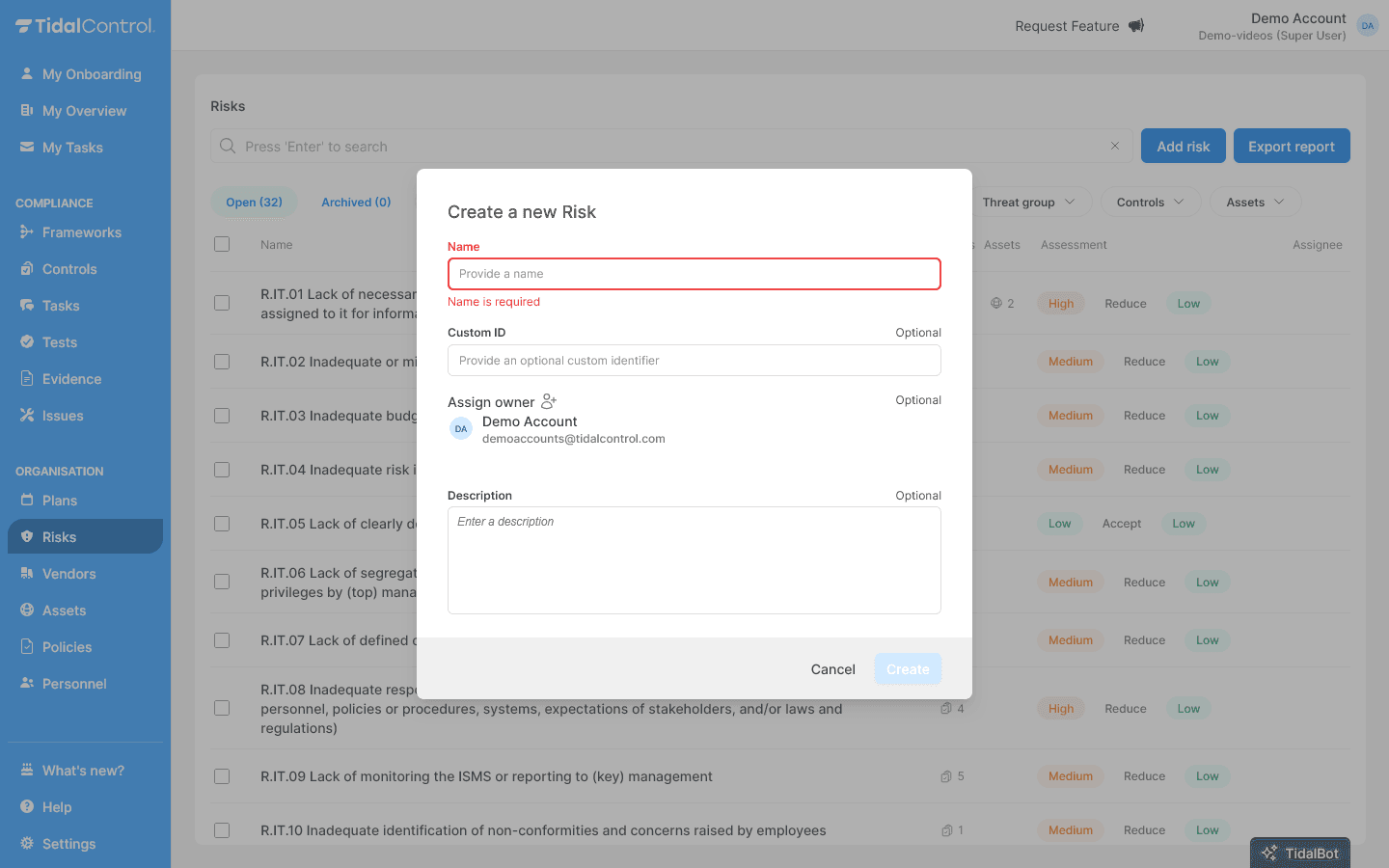
-
Definieer risico parameters:
- Name - Kies een duidelijke, beschrijvende naam voor het risico
- Custom ID - Jouw eigen referentienummer (bijv. "R.IT.01", "R.HR.03")
- Assign owner - Selecteer de verantwoordelijke persoon uit de dropdown
- Description - Leg uit wat dit risico inhoudt en waarom het relevant is
Controls koppelen aan risico's
Verbind risico's met mitigerende controls:
- Open controls detailpagina
- Klik op "Risks"
- Zoek of selecteer relevante risico's
Voor uitgebreide uitleg risico beheer, zie Aanmaken en bewerken van risico's.
Taken aanmaken en automatiseren met plannen
Naast standaard control implementatie heb je vaak specifieke eenmalige taken nodig. Denk aan audits, externe beoordelingen, of organisatieveranderingen die niet passen in reguliere compliance cycli. Tidal biedt flexibele opties voor zowel handmatige taakcreatie als geautomatiseerde batch-aanmaak via plannen.
Een taak aanmaken
- Ga naar de Tasks pagina via het hoofdmenu
- Klik op "Add task" rechtsboven in het overzicht
- Het aanmaakformulier opent waar je taak informatie kunt invullen

Taak informatie invullen
Verplichte velden:
- Name - Kies een duidelijke, beschrijvende naam voor de werkzaamheid
- Bijvoorbeeld: "Voer een management review uit" of "Backup procedure testen"
- Task Type - Selecteer Execution of Assessment
Optionele maar aanbevolen velden:
- Assign owner - Wijs verantwoordelijke persoon toe
- Description - Uitgebreide context en instructies
Automatisch taken aanmaken
-
Ga naar Organisation → Plans
-
Klik "Add Plan" om nieuw plan te maken
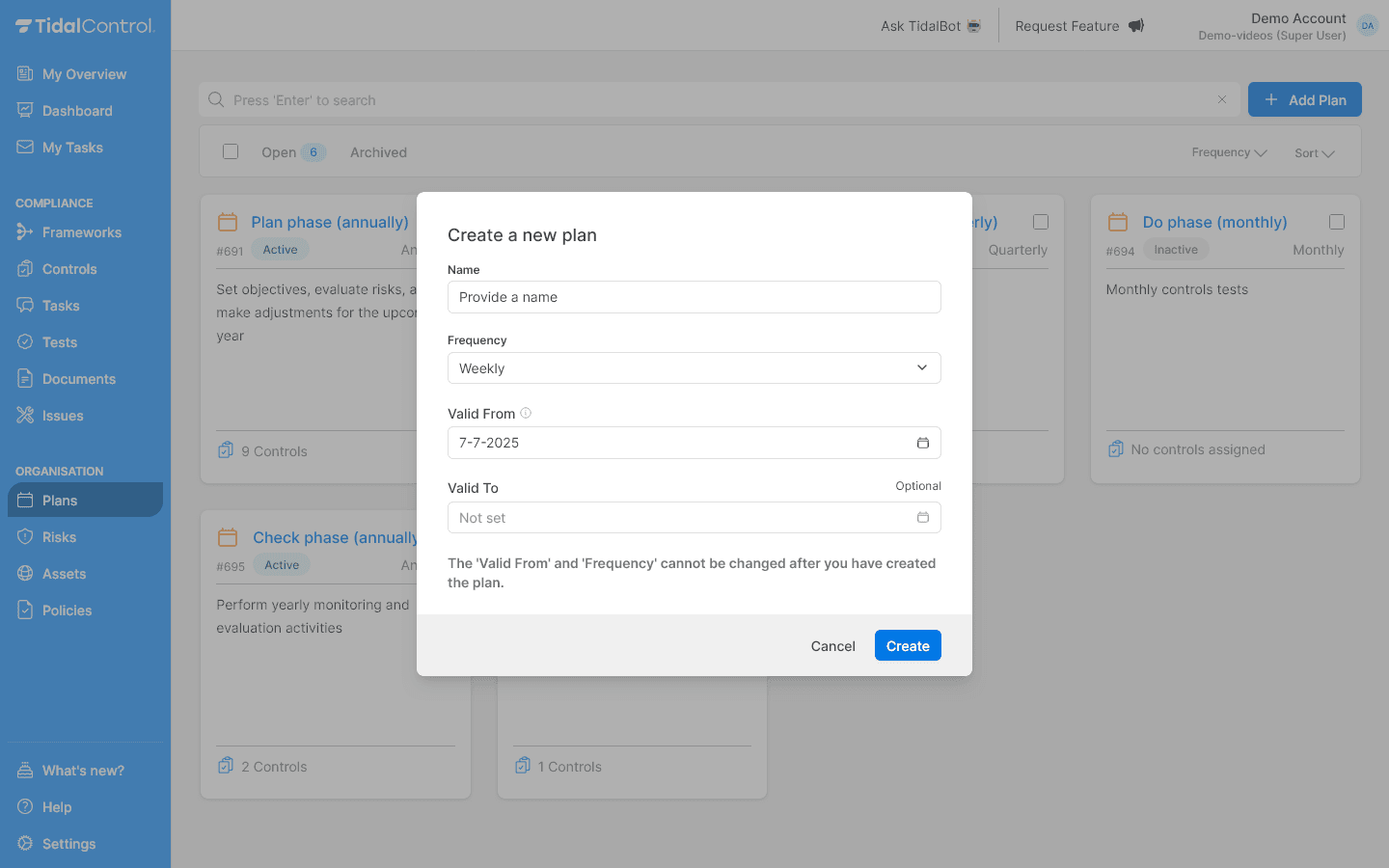
-
Configureer plan instellingen:
- Plan name - Beschrijvende identificatie
- Scope - Selecteer specifieke assets of controls
- Execution schedule - Stel in op volgend uur voor directe uitvoering
-
Stel uitvoerdatum in:
- Creation date - Stel in op volgend uur of een andere datum in de toekomst
- Due date - Laat leeg of stel in op een datum ná de creatie datum.
Tidal maakt automatisch taken wanneer de uitvoertijd arriveert. Monitor voortgang in de Tasks sectie.
Je kunt de Plans functionaliteit ook gebruiken om een eenmalige Plan te maken die in één keer taken aanmaken voor een selectie van controls en/of assets.
Stel in dit geval de Creation date in op volgend uur, en stel de 'Valid to' date van het Plan in op morgen. Het Plan draait dan eenmalig en deactiveert zichzelf hierna.
Voor uitgebreid plan beheer, zie Creating and configuring plans.
Asset en policy integratie
Aangepaste elementen verbinden
Koppel je aangepaste controls en risico's aan bestaande assets:
- Ga naar control of risico details
- Navigeer naar "Assets" tab
- Selecteer relevante organisatie assets - Systemen, processen of data die de control beschermt
Voor policy verbindingen:
- Controls koppelen aan policies via tests en bewijs vereisten
- Gebruik policy management om ondersteunende documentatie te maken
Voor gedetailleerd policy beheer, zie Creating and editing policies.
Testing en validatie
Zorg ervoor dat je aangepaste setup effectief werkt:
- Test control implementaties - Verifieer dat controls beoogde resultaten bereiken
- Valideer risico assessments - Bevestig dat risico niveaus werkelijke organisatie blootstelling weerspiegelen
- Monitor task voltooiing - Volg voortgang van handmatige en gegenereerde taken
- Review framework compliance - Controleer dat aangepaste controls aan framework eisen voldoen
Voor uitgebreide testing benaderingen, zie Executing and monitoring tests.
- Volgende
- Aan de slag met Frameworks